Use guias de layout para organizar texto, imagens e outros objetos em colunas e linhas para que sua publicação tenha uma aparência ordenada e consistente.
Neste artigo
O que são guias de layout?
Guias de layout ajudam você a manter o alinhamento de objetos, como imagens, caixas de texto e tabelas. Quando habilitadas, as guias de layout dão orientações visíveis para alinhar objetos na página.
Formas, Imagens, Caixas de Texto, Tabelas, WordArt e Objetos Agrupados podem se alinhar usando suas bordas ou suas linhas médias. As tabelas também podem se alinhar usando suas linhas de grade. À medida que você arrasta ou ressalto um objeto sobre um guia de layout, as bordas, as linhas médias e (no caso de tabelas) se aterão brevemente ao guia, dando a você uma indicação do local das guias.
Guias de layout incluem guias de margem, coluna, linha e linha de base.
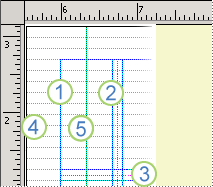
1. Guias de margem
2. Guias de coluna
3. Guias de linha
4. Guias de linha de base
5. Guias de régua
Você pode usar guias de layout para criar uma grade em uma página mestra. Essa grade aparece em todas as páginas da publicação em que essa página mestra é usada.
Encontre mais informações sobre guias de régua no artigo Mostrar ou ocultar réguas.
Estruturar a página com guias de layout
Configurar sua publicação para imprimir em páginas voltadas (como um livro)
-
Clique em Design de Página > Guias > Grade e Guias de Linha de Base.
-
Clique na guia Guias de Margem.
-
Em Páginas Mestras,marque a caixa de seleção Mestre de duas páginas.
-
Em Guias deMargem , insira a quantidade de espaço que você deseja para as margens de página nas caixas Inside,Outside,Tope Bottom.
Configurar as guias de coluna e linha
-
Clique em Design de Página > Guias > Grade e Guias de Linha de Base.
-
Clique na guia Guias de Grade.
-
Em Guias deColuna, insira o número de colunas que você deseja na caixa Colunas e insira a quantidade de espaço que você deseja entre as colunas na caixa Espaçamento.
-
Em Guias deLinha, insira o número de linhas que você deseja na caixa Linhas e insira a quantidade de espaço que deseja entre as linhas da caixa Espaçamento.
-
Clique em OK.
-
Crie caixas de texto para as colunas clicando em Inserir > Caixa de Texto

Configurar as guias de linha de base
Guias de linha de base ajudam você a alinhar texto que não está vinculado entre várias caixas de texto em colunas. Você pode ativar ou desativar o alinhamento de texto selecionando ou limpando a caixa de seleção Alinhar texto às guias de linha de base (guia Configurações de parágrafo > Início > Recuos e Espaçamento).
Observação: Você deve ter uma caixa de texto selecionada para acessar a guia Recuos e Espaçamento.
-
Clique em Design de Página > Guias > Grade e Guias de Linha de Base.
-
Clique na guia Guias de Linha de Base.
-
Em Linha de Base Horizontal,insira a quantidade de espaço que você deseja entre as linhas de base na caixa Espaçamento.
Para exibir as guias de linha de base em sua publicação, clique em Exibire selecione a caixa de seleção Linhas de Base.
Observação: Se você tiver idiomas de edição do Leste Asiático instalados, você clicará em Linhas de Base Horizontais e Linhas de Base Verticais.
-
Na caixa Deslocamento, insira a quantidade de espaço que você deseja entre o primeiro guia de linha de base e a margem superior.
Observação: O deslocamento é medido da margem superior, não da parte superior da caixa de texto.










